Albert adalah peluncur keyboard yang cepat dan fleksibel, ditulis dalam C++ dan berdasarkan kerangka kerja Qt. Sesuai dengan namanya, tugas utama Albert adalah melancarkan sesuatu, tidak lebih, tidak kurang. Dengan menggunakan Albert, Anda dapat menjalankan aplikasi, membuka file atau jalurnya, membuka bookmark di browser web, menelusuri web, menghitung berbagai hal, dan banyak lagi. Albert memiliki sistem ekstensi yang fleksibel, sehingga pengguna dan/atau pengembang dapat memperluas fungsionalitas Albert dengan membuat plugin. Ini gratis, open source dan berlisensi di bawah GPLv2.
Dalam tutorial singkat ini, mari kita lihat cara menginstal dan menggunakan peluncur Albert di GNU/Linux.
Menginstal Albert
Di Berbasis Arch sistem, Anda dapat menginstalnya dari AUR menggunakan program pembantu apa pun.
Menggunakan Yay :
$ yay -S albert
Atau, Anda dapat menambahkan repositori Albert dan menginstal menggunakan pacman seperti yang ditunjukkan di bawah ini.
Peringatan: Pengembang Arch Linux resmi dan Pengguna Tepercaya tidak melakukan tes apa pun untuk memverifikasi konten repositori tidak resmi. Anda harus memutuskan apakah akan memercayai pengelola mereka dan Anda bertanggung jawab penuh atas segala konsekuensi penggunaan repositori tidak resmi.
Sunting pacman.conf berkas:
$ sudo vi /etc/pacman.conf
Tambahkan baris berikut:
[home_manuelschneid3r_Arch] SigLevel = Never Server = https://download.opensuse.org/repositories/home:/manuelschneid3r/Arch/$arch
Tekan ESC kunci dan ketik :wq untuk menyimpan dan menutup file. Kemudian, jalankan perintah berikut untuk menginstal Albert:
$ sudo pacman -Syu
$ sudo pacman -S home_manuelschneid3r_Arch/albert
Pada pengujian Debian jalankan perintah berikut sebagai root pengguna:
# wget -nv https://download.opensuse.org/repositories/home:manuelschneid3r/Debian_Testing/Release.key -O Release.key # apt-key add - < Release.key # echo 'deb http://download.opensuse.org/repositories/home:/manuelschneid3r/Debian_Testing/ /' > /etc/apt/sources.list.d/home:manuelschneid3r.list # apt-get update # apt-get install albert
Di Debian 9 , jalankan yang berikut ini sebagai root pengguna:
# wget -nv https://download.opensuse.org/repositories/home:manuelschneid3r/Debian_9.0/Release.key -O Release.key # apt-key add - < Release.key # echo 'deb http://download.opensuse.org/repositories/home:/manuelschneid3r/Debian_9.0/ /' > /etc/apt/sources.list.d/home:manuelschneid3r.list # apt-get update # apt-get install albert
Di Fedora Rawhide jalankan yang berikut sebagai root pengguna:
# dnf config-manager --add-repo https://download.opensuse.org/repositories/home:manuelschneid3r/Fedora_Rawhide/home:manuelschneid3r.repo # dnf install albert
Pada Fedora 27 jalankan yang berikut sebagai root pengguna:
# dnf config-manager --add-repo https://download.opensuse.org/repositories/home:manuelschneid3r/Fedora_27/home:manuelschneid3r.repo # dnf install albert
Pada Fedora 26 jalankan yang berikut sebagai root pengguna:
# dnf config-manager --add-repo https://download.opensuse.org/repositories/home:manuelschneid3r/Fedora_26/home:manuelschneid3r.repo # dnf install albert
Pada Fedora 25 jalankan yang berikut sebagai root pengguna:
# dnf config-manager --add-repo https://download.opensuse.org/repositories/home:manuelschneid3r/Fedora_25/home:manuelschneid3r.repo # dnf install albert
Di openSUSE Tumbleweed jalankan yang berikut sebagai root pengguna:
# zypper addrepo https://download.opensuse.org/repositories/home:manuelschneid3r/openSUSE_Tumbleweed/home:manuelschneid3r.repo # zypper refresh # zypper install albert
Di openSUSE Leap 42.3 jalankan yang berikut sebagai root pengguna:
# zypper addrepo https://download.opensuse.org/repositories/home:manuelschneid3r/openSUSE_Leap_42.3/home:manuelschneid3r.repo # zypper refresh # zypper install albert
Di openSUSE Leap 42.2 jalankan yang berikut sebagai root pengguna:
# zypper addrepo https://download.opensuse.org/repositories/home:manuelschneid3r/openSUSE_Leap_42.2/home:manuelschneid3r.repo # zypper refresh # zypper install albert
Di Ubuntu 18.04 LTS :
$ wget -nv https://download.opensuse.org/repositories/home:manuelschneid3r/xUbuntu_18.04/Release.key -O Release.key $ sudo apt-key add - < Release.key $ sudo sh -c "echo 'deb http://download.opensuse.org/repositories/home:/manuelschneid3r/xUbuntu_18.04/ /' > /etc/apt/sources.list.d/home:manuelschneid3r.list" $ sudo apt-get update $ sudo apt-get install albert
Di Ubuntu 17.10 :
$ wget -nv https://download.opensuse.org/repositories/home:manuelschneid3r/xUbuntu_17.10/Release.key -O Release.key $ sudo apt-key add - < Release.key $ sudo sh -c "echo 'deb http://download.opensuse.org/repositories/home:/manuelschneid3r/xUbuntu_17.10/ /' > /etc/apt/sources.list.d/home:manuelschneid3r.list" $ sudo apt-get update $ sudo apt-get install albert
Di Ubuntu 17.04 :
$ wget -nv https://download.opensuse.org/repositories/home:manuelschneid3r/xUbuntu_17.04/Release.key -O Release.key $ sudo apt-key add - < Release.key $ sudo sh -c "echo 'deb http://download.opensuse.org/repositories/home:/manuelschneid3r/xUbuntu_17.04/ /' > /etc/apt/sources.list.d/home:manuelschneid3r.list" $ sudo apt-get update $ sudo apt-get install albert
Di Ubuntu 16.04 LTS :
$ wget -nv https://download.opensuse.org/repositories/home:manuelschneid3r/xUbuntu_16.04/Release.key -O Release.key $ sudo apt-key add - < Release.key $ sudo sh -c "echo 'deb http://download.opensuse.org/repositories/home:/manuelschneid3r/xUbuntu_16.04/ /' > /etc/apt/sources.list.d/home:manuelschneid3r.list" $ sudo apt-get update $ sudo apt-get install albert
Penggunaan
Untuk meluncurkan albert, buka terminal Anda dan jalankan:
$ albert
Saat Anda menjalankan albert untuk pertama kalinya, Anda akan diminta untuk menyetel hotkey untuk menampilkannya. Klik Ya untuk membuka Setelan jendela.
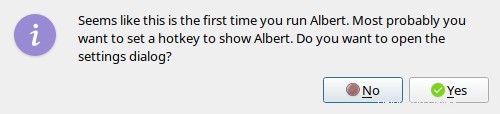
Ini adalah tampilan jendela Pengaturan:
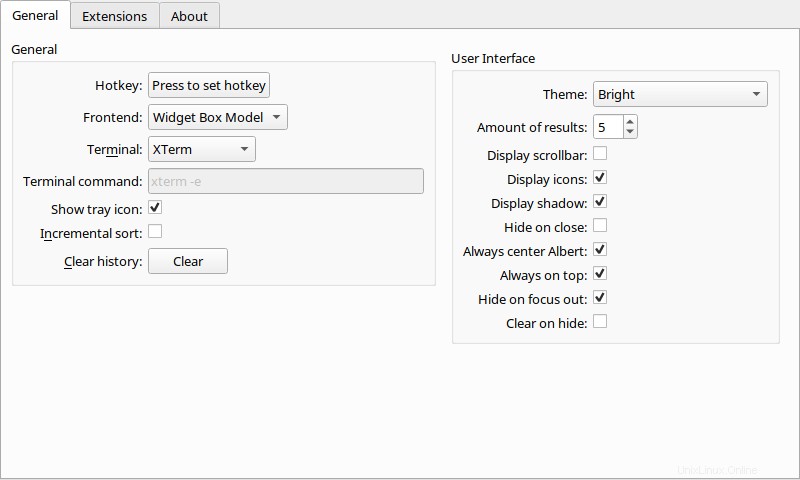
Di bagian Umum, Klik Hotkey kotak dan pilih hotkey Anda. Saya telah memilih SUPER+A sebagai kunci panas. Anda dapat memilih kombinasi tombol pilihan Anda. Juga, atur opsi lain seperti Terminal default, tampilkan ikon baki, tema, posisi jendela albert, dll.
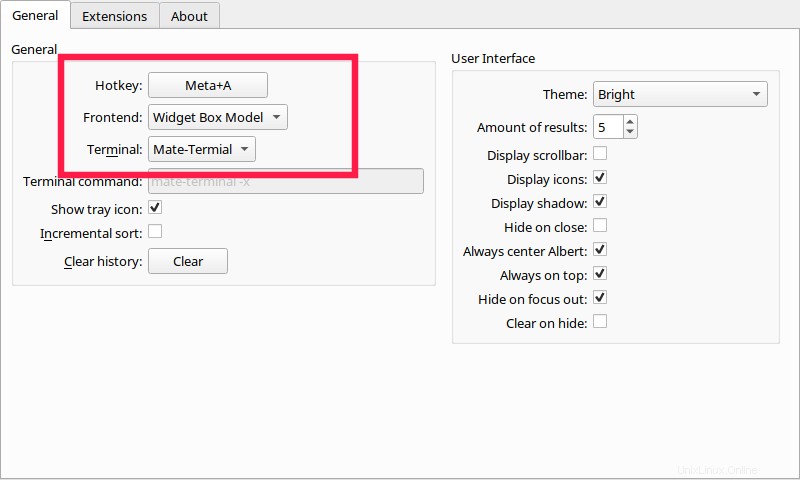
Lalu masuk ke bagian Extensions dan aktifkan extension yang ingin digunakan. Untuk mengaktifkan ekstensi, cukup centang kotak ekstensi yang sesuai.
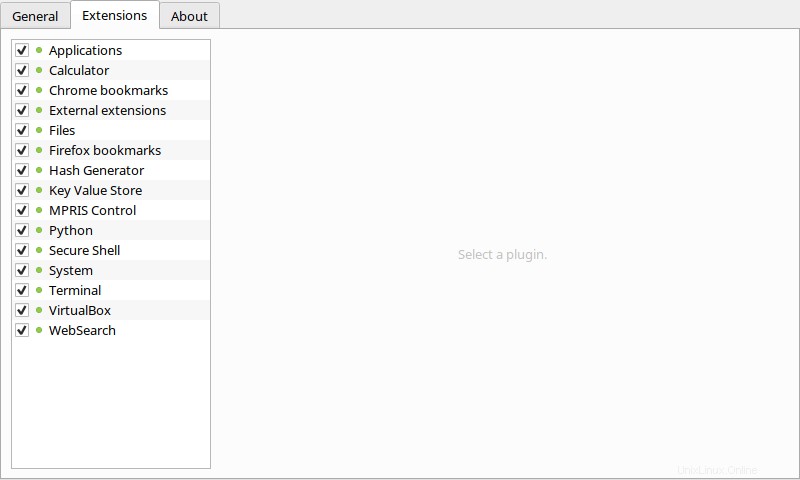
Setelah Anda selesai dengan jendela Pengaturan, klik tombol Tutup. Anda dapat meluncurkannya kembali kapan saja dengan menekan tombol pintas yang telah Anda tetapkan sebelumnya atau dengan mengklik ikon baki.
Secara default, peluncur Albert akan muncul di tengah layar Anda.
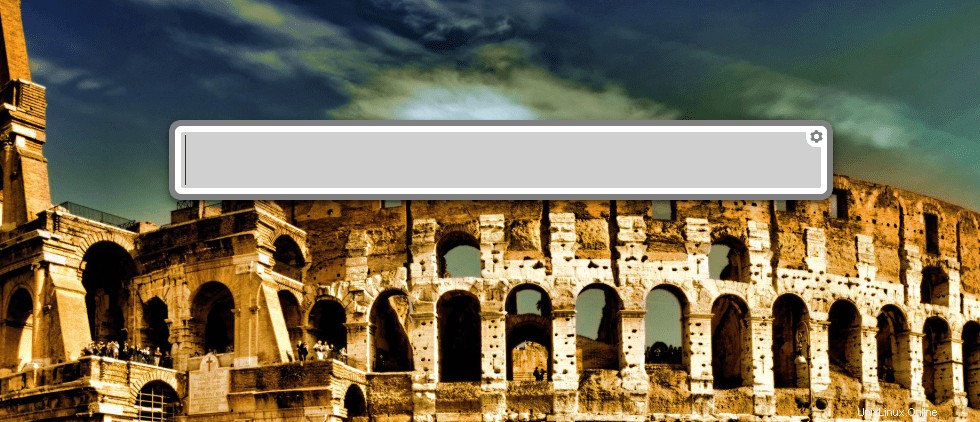
Ketik kueri di kotak pencarian. Ini akan langsung menampilkan hasil dalam daftar vertikal saat Anda mengetik.
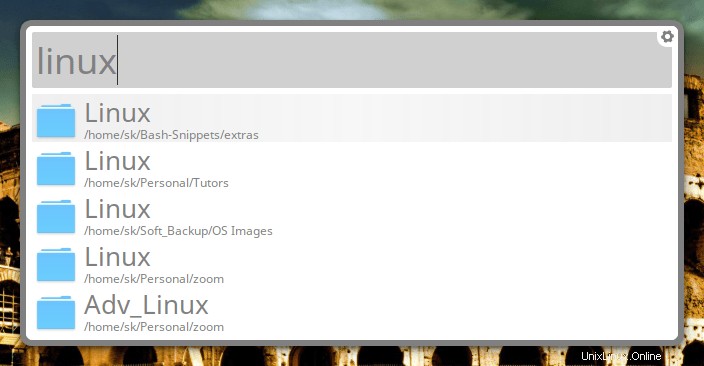
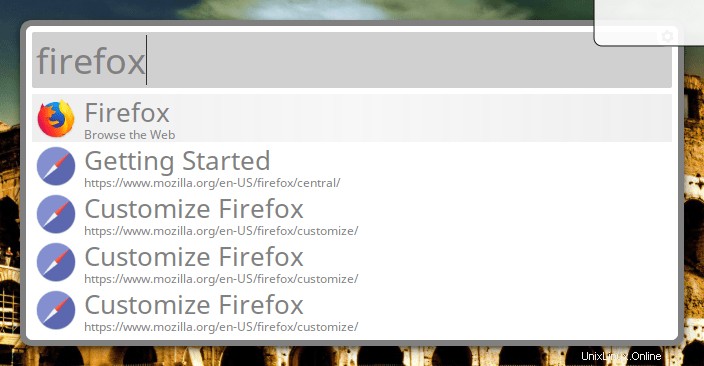
Anda dapat berpindah antar daftar menggunakan ATAS/BAWAH tombol panah. Tekan CTRL+HOME dan CTRL+END tombol untuk pindah ke item pertama dan terakhir dalam hasil. PgUp/PgDown tombol memindahkan pilihan dengan jumlah item yang terlihat. Tekan ESC atau tombol pintas lagi untuk menyembunyikan peluncur albert.
Berikut adalah daftar tombol pintasan yang dapat Anda gunakan saat bekerja dengan Albert.
Meta/Menang + Masukkan
Alt + ,
PgUp ,PgDn ,
Ctrl + Beranda ,
Ctrl + Akhir
Ctrl + ⬇
Setelah memilih item yang ingin Anda luncurkan, tekan tombol ENTER atau gunakan klik Mouse untuk membukanya.
Percaya atau tidak, Albert sangat keren. Ini sangat bagus dalam menemukan dan meluncurkan sesuatu baik dari sistem lokal saya atau dari Internet.
Misalnya, Anda dapat memulai VM dengan mengetikkan namanya di kotak pencarian. Gunakan panah ATAS/Bawah untuk memilih VM dari daftar drop-down dan tekan tombol ENTER untuk membukanya.
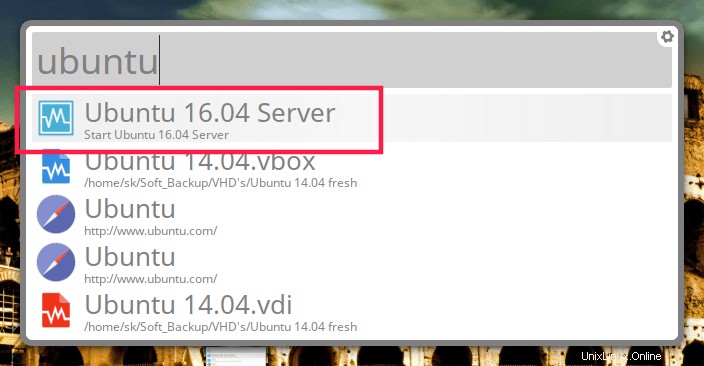
Anda dapat langsung menggunakan google translate di peluncur.
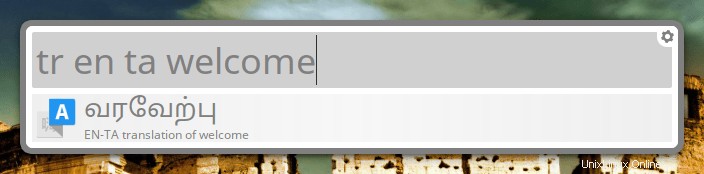
Cari topik apa pun langsung di wikipedia:
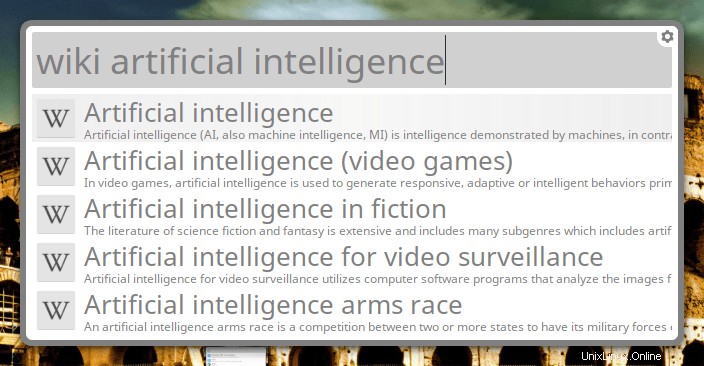
Jika albert tidak dapat menemukan apa pun berdasarkan kueri penelusuran di sistem lokal Anda, saran tersebut akan ditampilkan di Internet.
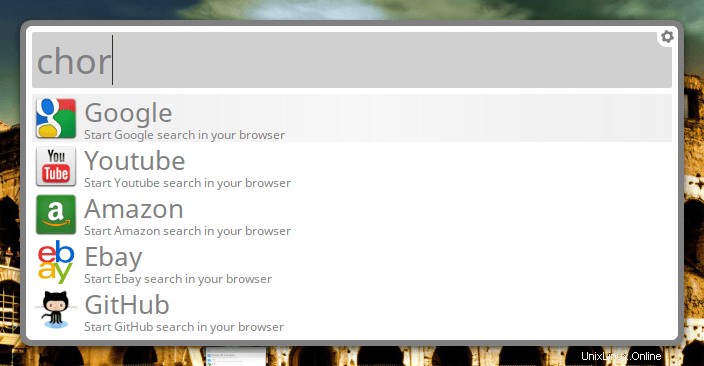
SSH ke sistem jarak jauh Anda:
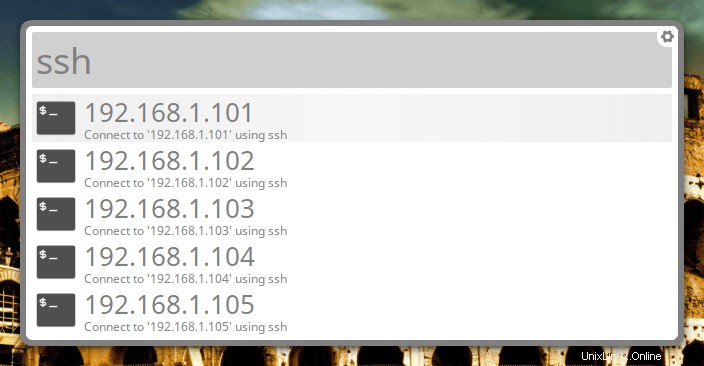
Shutdown/restart/log out sistem Anda:
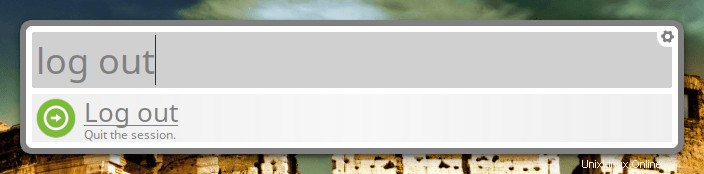
Mulai Otomatis Albert
Saat ini, Albert tidak memulai secara otomatis saat boot sistem. Untuk memulai otomatis Albert saat memulai sistem, tautkan albert.desktop file ke autostart . Anda direktori seperti di bawah ini:
$ sudo ln -s /usr/share/applications/albert.desktop ~/.config/autostart/ Sekarang, Anda dapat meluncurkan aplikasi Albert dengan menekan hotkey yang ditetapkan yaitu SUPER+A dalam hal ini. Tekan tombol ESC untuk menyembunyikan peluncur. Untuk keluar dari albert, tekan tombol ALT+F4.
Dan, itu saja untuk hari ini! Semoga ini bermanfaat. Saya akan meninggalkan Anda sekarang untuk berkenalan dengan Albert. Jangan lupa untuk berbagi pengalaman Anda dengan Albert di bagian komentar di bawah.
Lebih banyak barang bagus akan datang. Tetap disini!
Semangat!